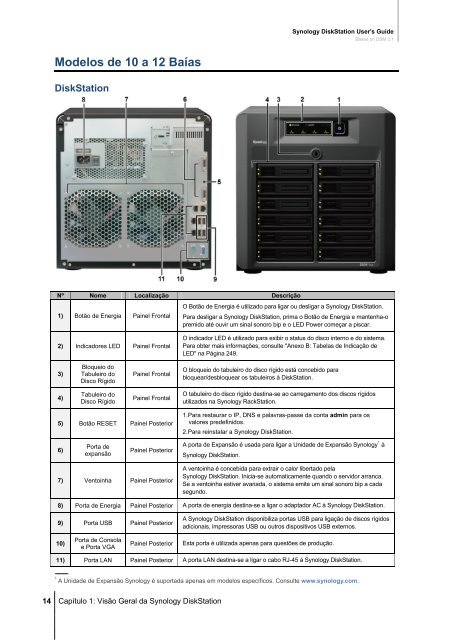Guia do Utilizador da Synology DiskStation
Guia do Utilizador da Synology DiskStation
Guia do Utilizador da Synology DiskStation
Create successful ePaper yourself
Turn your PDF publications into a flip-book with our unique Google optimized e-Paper software.
Modelos de 10 a 12 Baías<br />
<strong>DiskStation</strong><br />
Nº Nome Localização Descrição<br />
1) Botão de Energia Painel Frontal<br />
2) Indica<strong>do</strong>res LED Painel Frontal<br />
3)<br />
4)<br />
Bloqueio <strong>do</strong><br />
Tabuleiro <strong>do</strong><br />
Disco Rígi<strong>do</strong><br />
Tabuleiro <strong>do</strong><br />
Disco Rígi<strong>do</strong><br />
Painel Frontal<br />
Painel Frontal<br />
5) Botão RESET Painel Posterior<br />
6)<br />
Porta de<br />
expansão<br />
Painel Posterior<br />
7) Ventoinha Painel Posterior<br />
14 Capítulo 1: Visão Geral <strong>da</strong> <strong>Synology</strong> <strong>DiskStation</strong><br />
<strong>Synology</strong> <strong>DiskStation</strong> User's Guide<br />
Based on DSM 3.1<br />
O Botão de Energia é utiliza<strong>do</strong> para ligar ou desligar a <strong>Synology</strong> <strong>DiskStation</strong>.<br />
Para desligar a <strong>Synology</strong> <strong>DiskStation</strong>, prima o Botão de Energia e mantenha-o<br />
premi<strong>do</strong> até ouvir um sinal sonoro bip e o LED Power começar a piscar.<br />
O indica<strong>do</strong>r LED é utiliza<strong>do</strong> para exibir o status <strong>do</strong> disco interno e <strong>do</strong> sistema.<br />
Para obter mais informações, consulte "Anexo B: Tabelas de Indicação de<br />
LED" na Página 249.<br />
O bloqueio <strong>do</strong> tabuleiro <strong>do</strong> disco rígi<strong>do</strong> está concebi<strong>do</strong> para<br />
bloquear/desbloquear os tabuleiros à <strong>DiskStation</strong>.<br />
O tabuleiro <strong>do</strong> disco rígi<strong>do</strong> destina-se ao carregamento <strong>do</strong>s discos rígi<strong>do</strong>s<br />
utiliza<strong>do</strong>s na <strong>Synology</strong> RackStation.<br />
1. Para restaurar o IP, DNS e palavras-passe <strong>da</strong> conta admin para os<br />
valores predefini<strong>do</strong>s.<br />
2. Para reinstalar a <strong>Synology</strong> <strong>DiskStation</strong>.<br />
A porta de Expansão é usa<strong>da</strong> para ligar a Uni<strong>da</strong>de de Expansão <strong>Synology</strong>1 à<br />
<strong>Synology</strong> <strong>DiskStation</strong>.<br />
A ventoinha é concebi<strong>da</strong> para extrair o calor liberta<strong>do</strong> pela<br />
<strong>Synology</strong> <strong>DiskStation</strong>. Inicia-se automaticamente quan<strong>do</strong> o servi<strong>do</strong>r arranca.<br />
Se a ventoinha estiver avaria<strong>da</strong>, o sistema emite um sinal sonoro bip a ca<strong>da</strong><br />
segun<strong>do</strong>.<br />
8) Porta de Energia Painel Posterior A porta de energia destina-se a ligar o a<strong>da</strong>pta<strong>do</strong>r AC à <strong>Synology</strong> <strong>DiskStation</strong>.<br />
9) Porta USB Painel Posterior<br />
10)<br />
Porta de Consola<br />
e Porta VGA<br />
A <strong>Synology</strong> <strong>DiskStation</strong> disponibiliza portas USB para ligação de discos rígi<strong>do</strong>s<br />
adicionais, impressoras USB ou outros dispositivos USB externos.<br />
Painel Posterior Esta porta é utiliza<strong>da</strong> apenas para questões de produção.<br />
11) Porta LAN Painel Posterior A porta LAN destina-se a ligar o cabo RJ-45 à <strong>Synology</strong> <strong>DiskStation</strong>.<br />
---------<br />
1 A Uni<strong>da</strong>de de Expansão <strong>Synology</strong> é suporta<strong>da</strong> apenas em modelos específicos. Consulte www.synology.com.